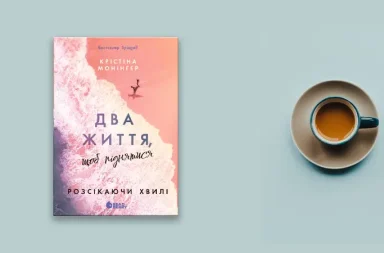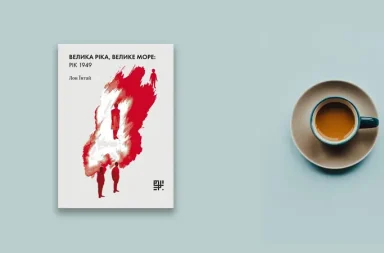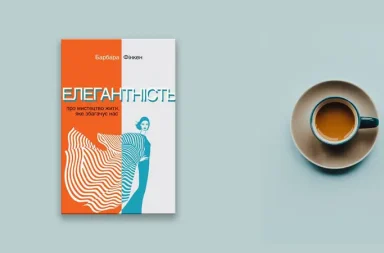Послідовність дій для оновлення конфігурації і бази даних 1С. Де скопіювати архів з новою версією, як його зберегти, розпакувати і активувати. Як правильно оновити програму за 10 хвилин?
Установку нової бази даних поверх старої програми 1С виконують самостійно або за допомогою системного адміністратора http://www.1c.kiev.ua/service/1c-update/. Процедуру необхідно виконувати кожен раз, як з’являється свіже оновлення програми. Насамперед необхідно зберегти архів на комп’ютер. Для користувачів розробники викладають нові версії на офіційному сайті. Завантажити свіжий пакет можна і з диска. Якщо процедуру на комп’ютері не виконували багато років, буде потрібно послідовно завантажити всі версії за минулий період. Адже кінцеві утиліти завжди встановлюють поверх старих версій.
При установці з диска необхідно знайти в папці файл updsetup.exe. Його краще скопіювати в окрему папку на диск комп’ютера. Ізольовано від папки установки системи або програми. Активація файлу на диску призведе відкриття архіву. В архіві буде файл установки setup.exe. Активуємо його і виконуємо всі команди в діалоговому вікні.
Оновлення 1С зберігається в каталог, який користувач вказує при установці. Туди зберігається шаблон поновлення на випадок збоїв або необхідності відновлення даних. Закінченням вважається натискання кнопки «Готово». Щоб процес пройшов без збоїв потрібно заздалегідь закрити всі сторонні програми і документи. Важливо вийти з бази даних перед стартом процесу.
Як встановити оновлення 1С?
З режиму «конфігуратор» потрібно потрапити в базу даних. У діалоговому вікні знаходимо пункти «конфігурація» і потім «підтримка». В останньому буде команда «оновити конфігурацію». Далі комп’ютер автоматично встановить нові бази.
Іноді спочатку потрібно «відкрити конфігурацію» в пункті «Конфігурація». Знаходимо команду пошуку доступних оновлень і активуємо її. Діалогове вікно покаже кілька джерел розміщення. Шукаємо свій каталог. Якщо файл updsetup.exe був розпакований, слід поставити галочку напроти пункту пошуку в поточному каталозі.
Знаходимо потрібний файл і натискаємо кнопку “готово”. Вилітає вікно з інформацією про нову версію програми. Можна ознайомитися з нюансами і натиснути кнопку «продовжити». Запуск процесу починається після угоди з усіма залишилися пунктами в діалоговому вікні. Процес займає не більше 10 хвилин. Після завантаження конфігурації вилетить вікно з питанням про оновлення конфігурації. Погоджуємося і чекаємо закінчення установки.
Якщо база даних в новій версії відрізняється від старої, вилетить ще одне попередження про різницю, де потрібно буде натиснути кнопку «прийняти» (нову базу). Тепер програма готова до роботи.